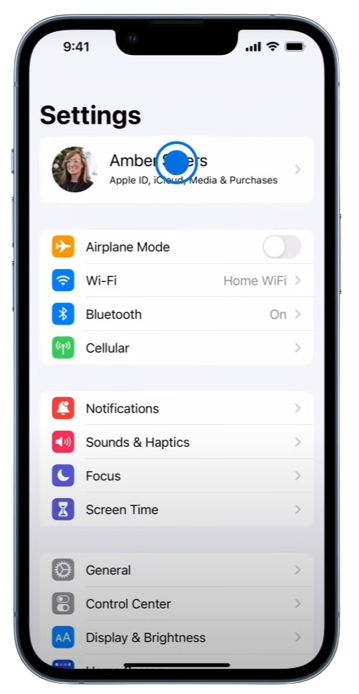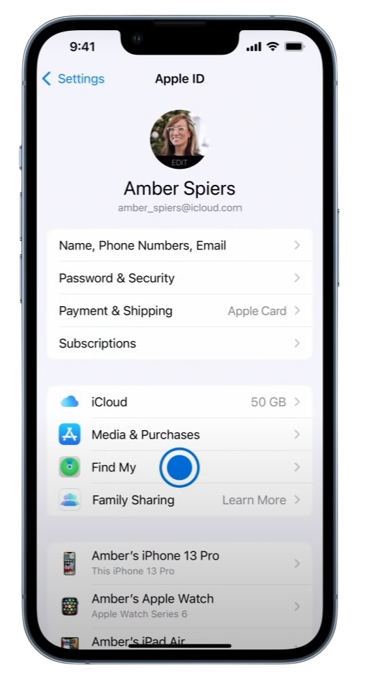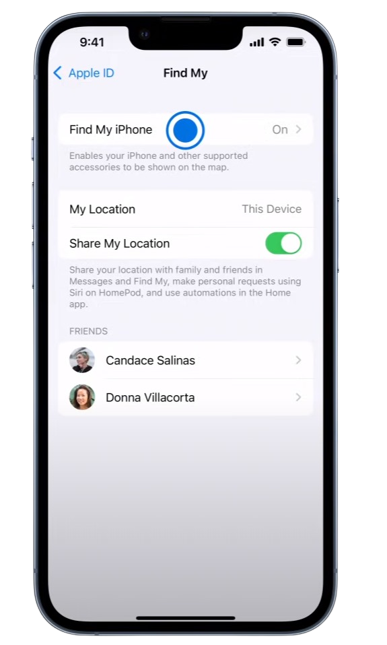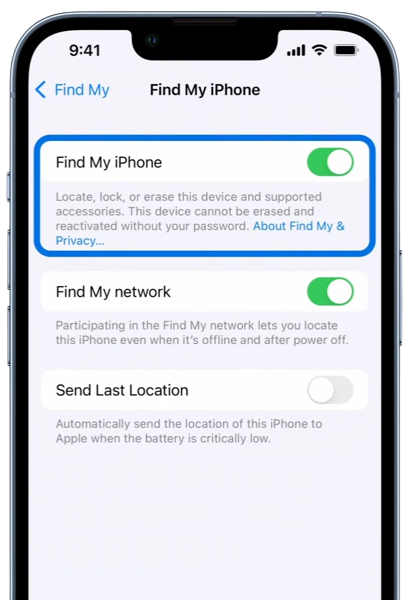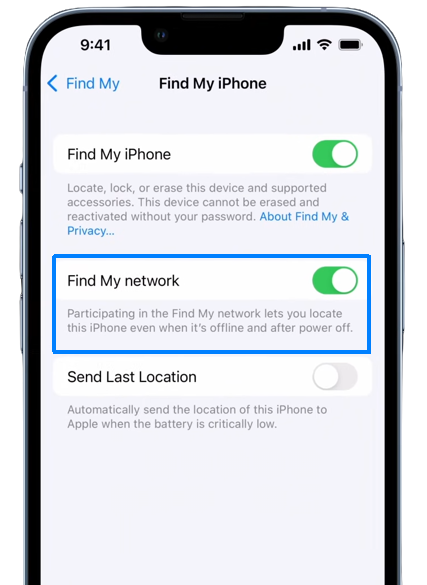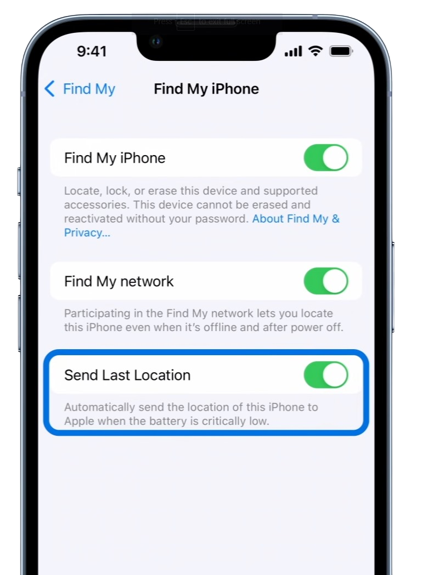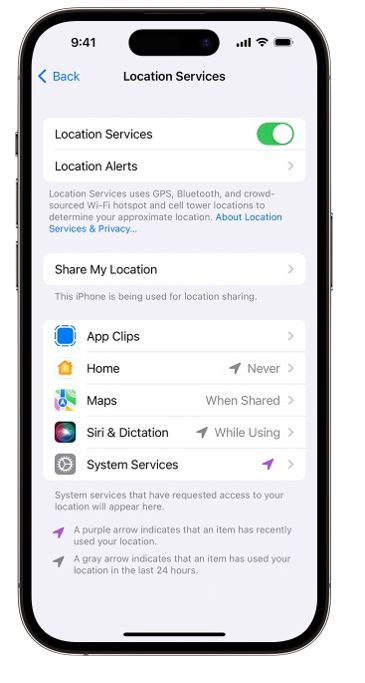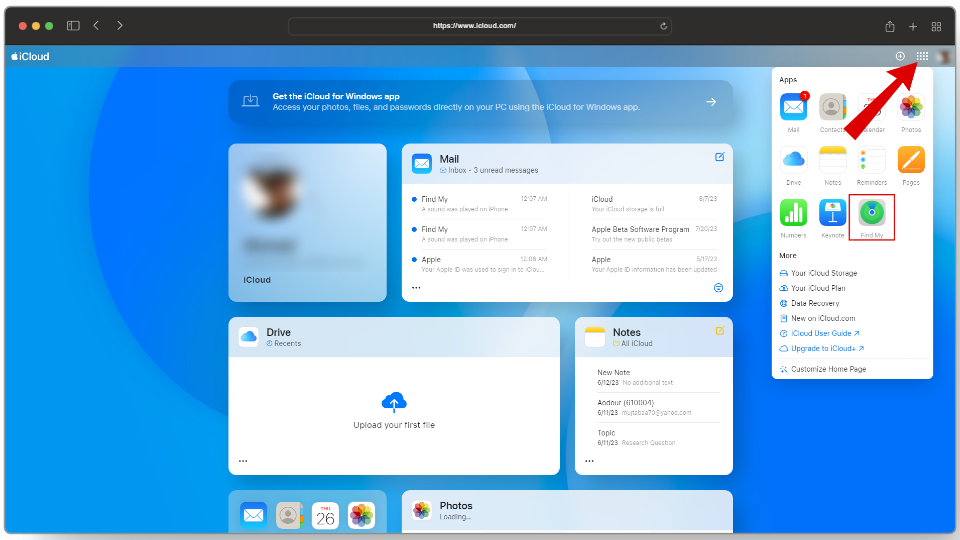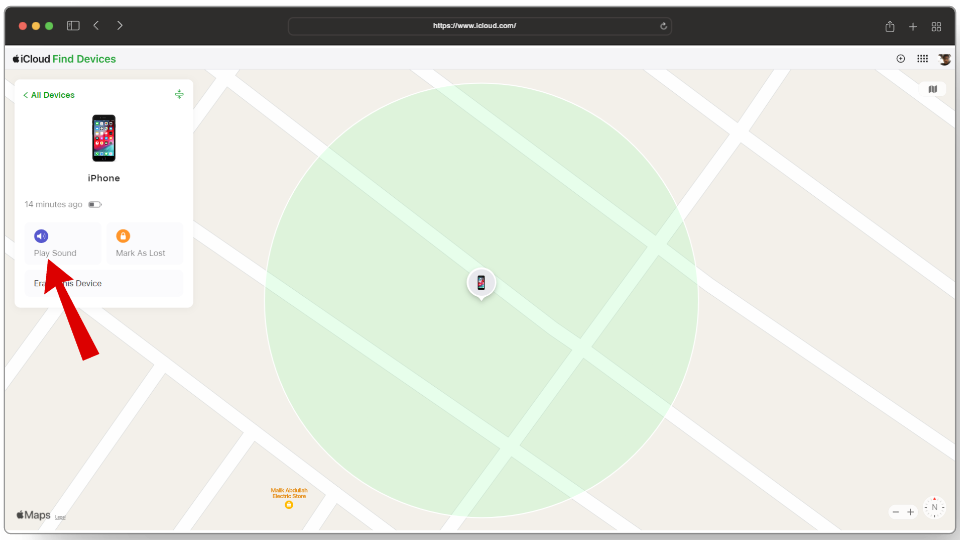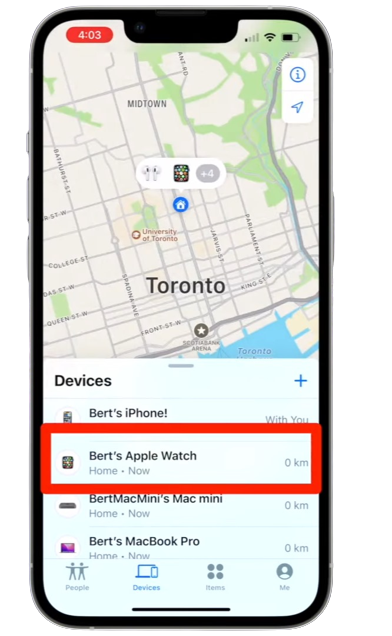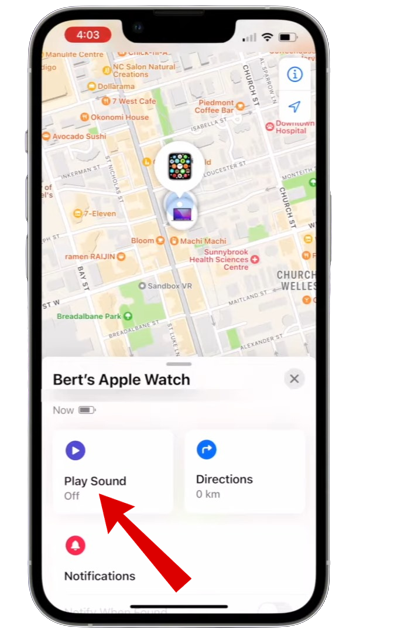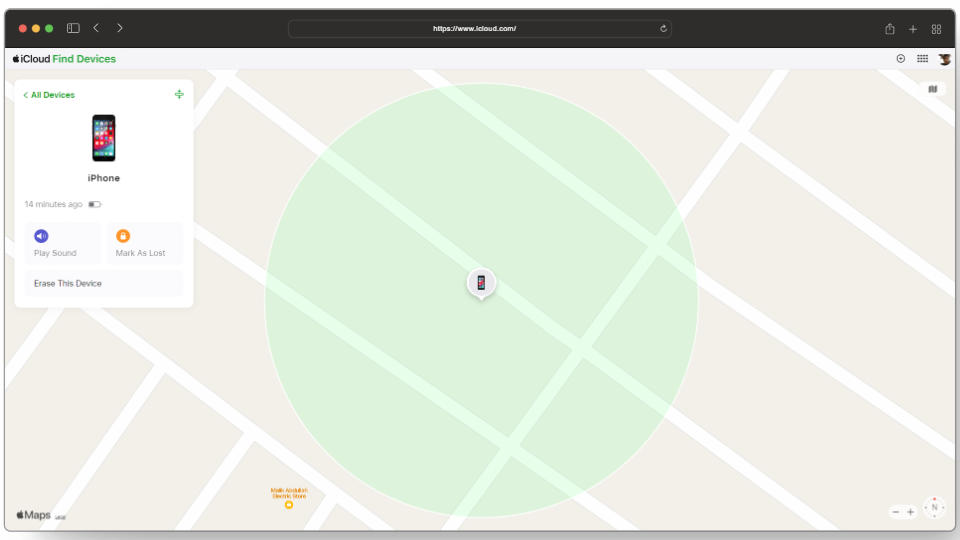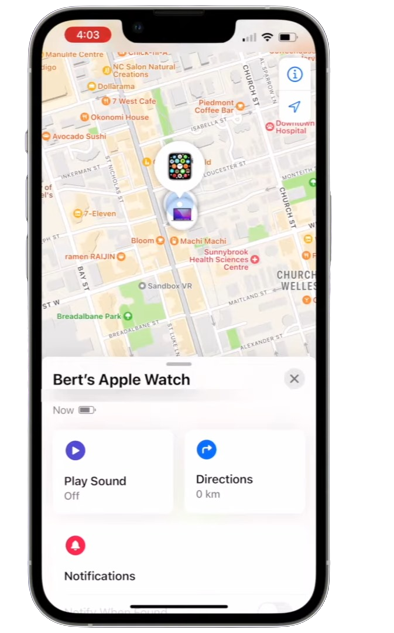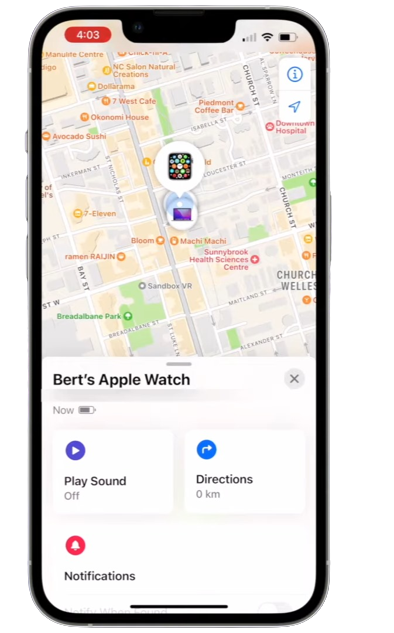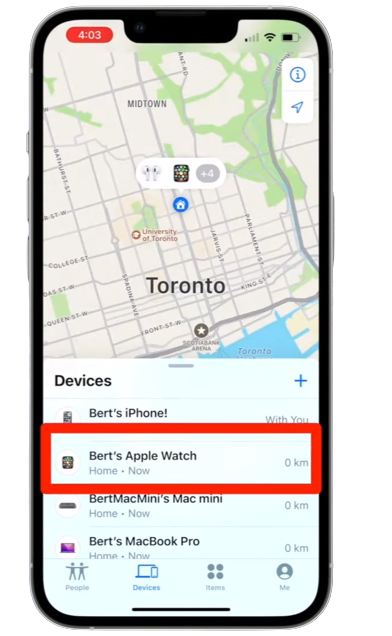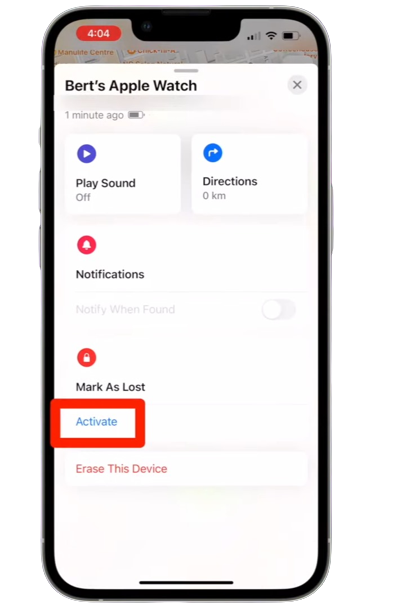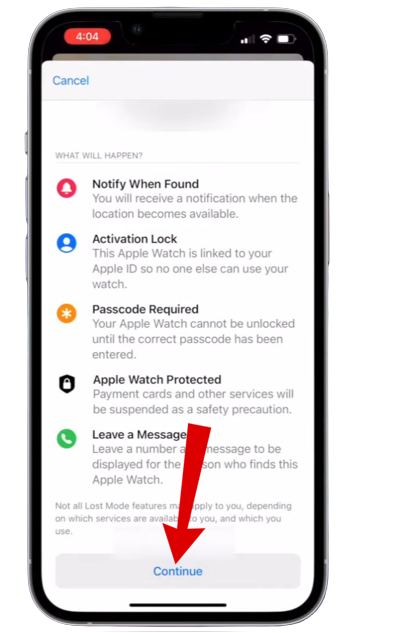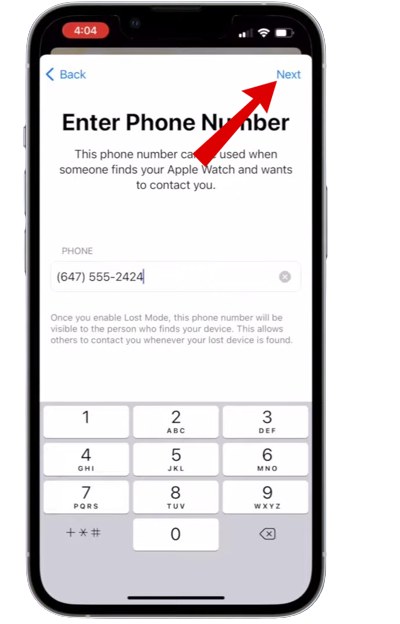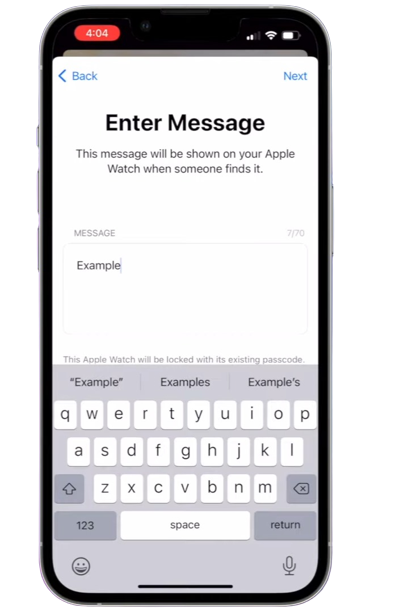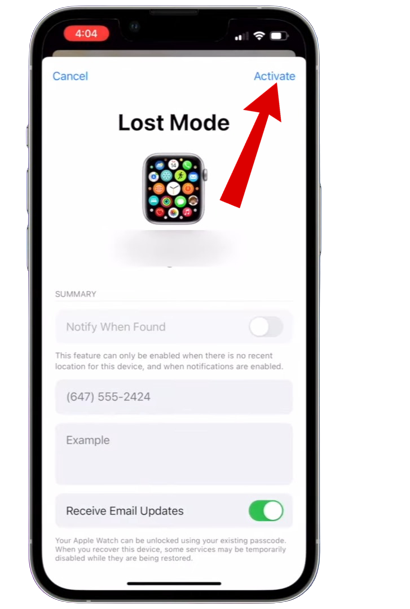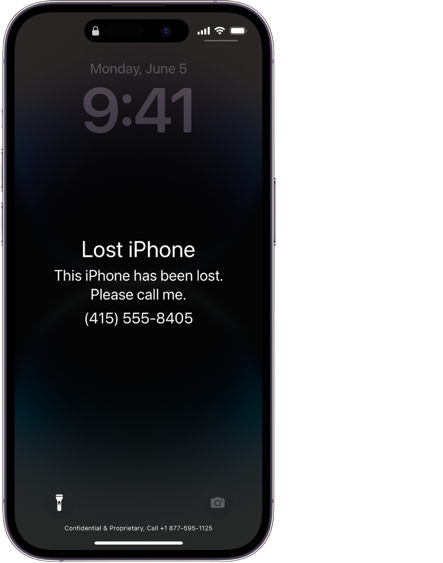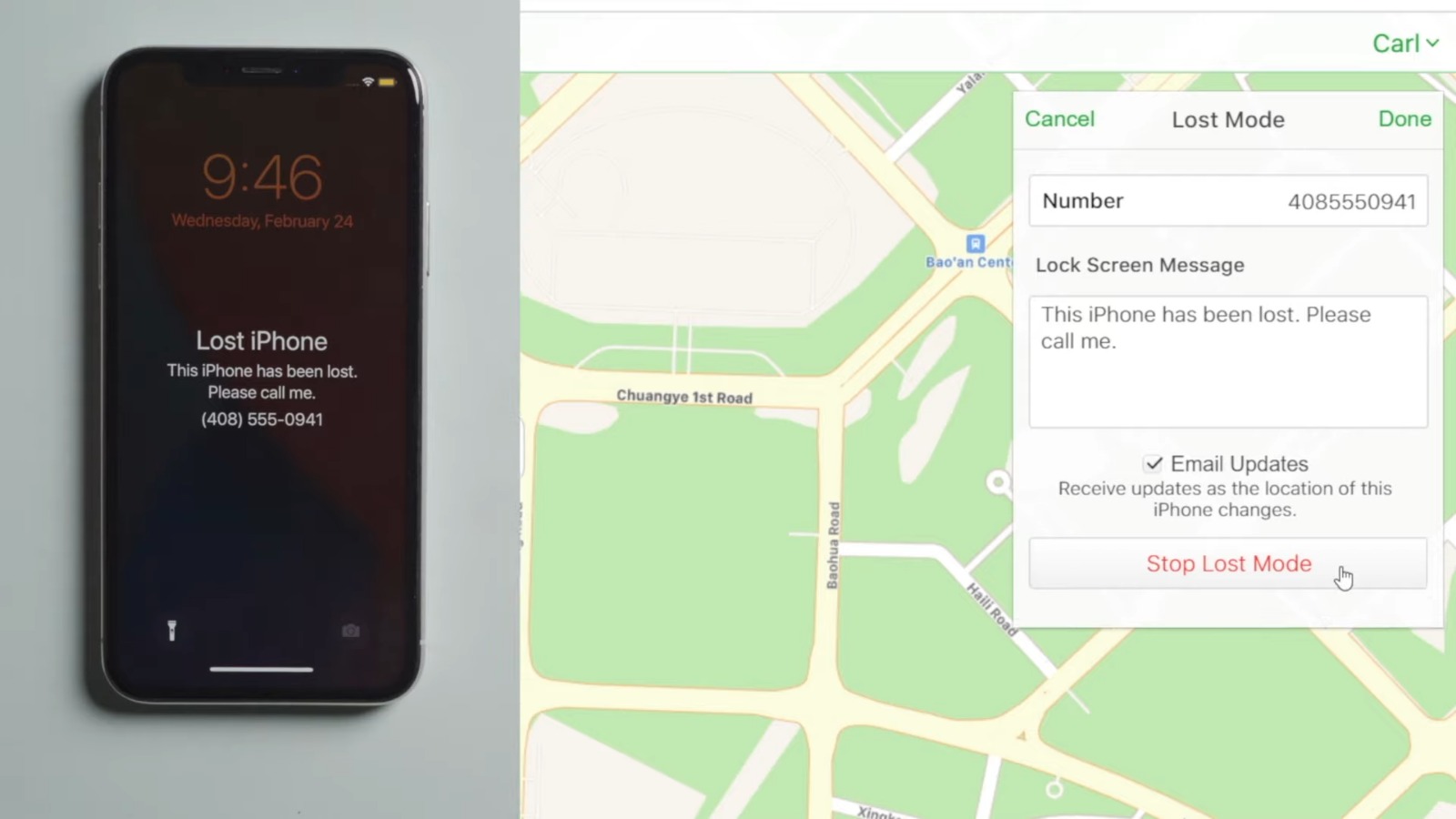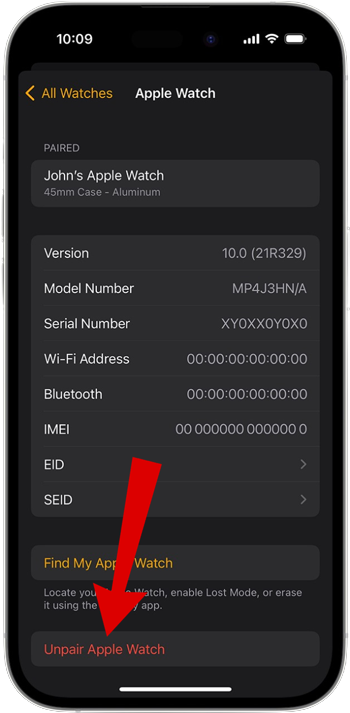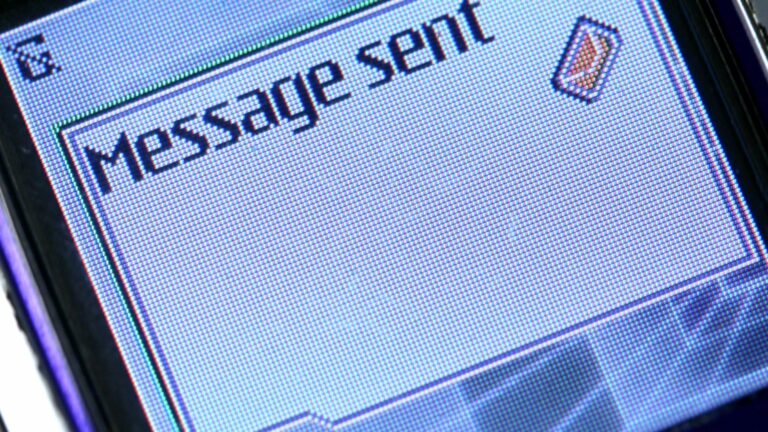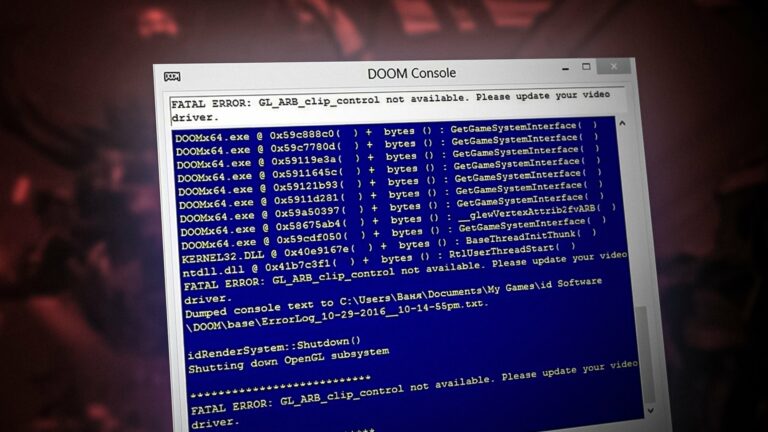Как легко найти потерянные или украденные Apple Watch [2023]
Всем известно, что в повседневной суете нашей жизни держать под рукой мелкие вещи может быть довольно сложно, даже если это Apple Watch. Хотя часы обычно находятся у вас на запястье, иногда вы можете положить их куда-нибудь и забыть, или, в худшем случае, их украдут.
Однако Apple уже на два шага впереди нас благодаря таким функциям, как Find My, которые позволяют пользователям Apple легко находить потерянные или потерянные устройства Apple. В этой статье мы рассмотрим, как найти ваши Apple Watch с помощью Find My и защитить себя от подобных случаев в будущем.
Программы для Windows, мобильные приложения, игры - ВСЁ БЕСПЛАТНО, в нашем закрытом телеграмм канале - Подписывайтесь:)
 «Найти мое приложение», отслеживающее AirTag | Яблоко
«Найти мое приложение», отслеживающее AirTag | Яблоко
Функция «Найди меня»
По данным AppleСеть «Найти мое» — это зашифрованная анонимная сеть, объединяющая сотни миллионов устройств Apple, которая может помочь вам найти ваше устройство.
Эта функция может включиться, если вы, к сожалению, потеряете свои Apple Watch. Если вы уже настроили функцию «Локатор» на своем iPhone, то вам повезло, потому что она будет автоматически настроена на любых Apple Watch, подключенных с помощью семейной настройки.
Сопряжение Smart Watch с вашим iPhone также обеспечивает дополнительные меры безопасности. Например, блокировка активации, которая не позволяет другим пользователям подключать ваши Apple Watch к другим iPhone, если у них нет вашего Apple ID.
Как включить функцию «Найти мои часы»
«Найти мои часы» — это важная функция, которая при включении может помочь вам быстрее найти ваши Apple Watch и предотвратить их использование другими людьми в целом.
Вот официальное краткое руководство от Apple о том, как его включить.
- Откройте приложение «Настройки», затем нажмите на свой профиль.

- Отсюда выберите «Найти мой».

- Отсюда нажмите «Найти мой iPhone».

- Выберите «Найти iPhone», затем включите для него ползунок.

- Включите функцию «Найти мою сеть». Это позволит вам видеть ваше устройство, даже если оно не в сети.

- Включите ползунок «Отправить последнее местоположение», чтобы местоположение вашего устройства было отправлено в Apple, когда батарея почти разряжена.

- Если вы хотите найти потерянное устройство на карте, включите Службы геолокации. Откройте «Настройки» > «Конфиденциальность и безопасность» > «Службы геолокации» и включите эту функцию.

Найдите свои Apple Watch
Покупка Apple Watch обходится недешево, а потерять или украсть их — это определенно облом. Есть несколько способов найти Apple Watch в зависимости от обстоятельств и сценариев.
1. Потеряли Apple Watch у себя дома
Использовать функцию «Найти мои часы» для поиска Apple Watch действительно просто и понятно. Следуйте инструкциям ниже, и все будет готово в кратчайшие сроки.
На сайте iCloud:
- Войдите в iCloud.com с вашим Apple ID.
- В меню быстрого доступа в правом верхнем углу выберите «Найти мой».

- Нажмите «Все устройства», затем выберите Apple Watch.
- Здесь нажмите кнопку «Воспроизвести звук», чтобы ваши Apple Watch воспроизвели звук.

На вашем iPhone:
- Откройте приложение «Найти меня».
- Выберите вкладку «Устройства».

- Выберите свои Apple Watch.

- Теперь нажмите кнопку «Воспроизвести звук».

2. Потеряли Apple Watch где-то еще
Если вы не уверены, где оставили свои Apple Watch, воспользуйтесь функцией «Найти меня», чтобы узнать приблизительное местоположение вашего устройства. Ниже приводится краткое руководство о том, как это сделать.
На сайте iCloud:
- Войдите в iCloud.com с вашим Apple ID.
- В меню быстрого доступа в правом верхнем углу выберите «Найти мой».

- Нажмите «Все устройства», затем выберите Apple Watch.
- Здесь вы можете увидеть примерное местоположение ваших Apple Watch на карте.

На вашем iPhone:
- Откройте приложение «Найти меня».
- Выберите вкладку «Устройства».

- Выберите свои Apple Watch.

- Теперь вы можете увидеть свои Apple Watch на карте.

3. Если Apple Watch выключены
Если в ваших Apple Watch разряжается аккумулятор, функция «Найти меня» поможет вам. Он покажет последнее записанное местоположение ваших Apple Watch до потери соединения.
- Выберите меню «Устройства».

- Выберите свои Apple Watch.

- Последнее записанное местоположение Apple Watch будет отмечено на карте как «Последнее местоположение».

Что делать, если ваши Apple Watch украли
Если вы уверены, что не потеряли свои Apple Watch и что они действительно были украдены, то есть несколько способов защитить свои часы.
- Если вы отметите часы как потерянные, вор не сможет воспользоваться вашим устройством.
- Изменение вашего Apple ID — отличный шаг, чтобы помешать кому-либо получить доступ к вашей личной информации или неправомерному использованию украденного устройства в целом.
- Если вы не планируете восстановить свои часы, вы можете удалить данные на них удаленно из приложения «Найти мои».
1. Пометить часы как потерянные
Если ваши Apple Watch пропадут, вы можете перевести их в режим потери. Это заблокирует устройство для всех, и для его повторной активации потребуется ваш Apple ID. Вы также можете отправить собственное сообщение со своим номером телефона, чтобы, если кто-нибудь найдет ваши Apple Watch, он знал, как с вами связаться.
Чтобы отметить Apple Watch как потерянные,
- Откройте приложение «Локатор» и выберите свои Apple Watch.

- В разделе «Пометить как пропавшее» нажмите «Активировать».

- Нажмите «Продолжить».

- Введите номер телефона, чтобы искатель мог связаться с вами, затем нажмите «Далее».

- Введите собственное сообщение на экране часов, например: «Я только что потерял эти часы, пожалуйста, свяжитесь со мной как можно скорее!»

- Наконец, нажмите «Активировать».

- Find My отправит вам электронное письмо с подтверждением того, что вы перевели свои часы в режим пропажи.

Выключение режима пропажи
Когда вы наконец найдете свои Apple Watch, вы можете нажать кнопку разблокировки под персонализированным сообщением и ввести свой пароль. Это отключит режим потери, и вы сможете продолжить использовать часы в обычном режиме.
Вот как отключить режим пропажи:
- Войдите на iCloud.com.
- Нажмите на меню быстрого доступа в правом верхнем углу и выберите «Найти мой».

- Нажмите «Все устройства», затем выберите Apple Watch.
- Выберите «Режим пропажи» > «Остановить режим пропажи», затем нажмите «Остановить режим пропажи» еще раз для подтверждения.

2. Удаление данных с Apple Watch
Прежде чем стереть данные с устройства, попробуйте все возможные методы восстановления, описанные выше. Удаление часов должно быть последним вариантом в вашем списке, потому что после того, как вы их удалите, пути назад уже не будет. Удаление данных с Apple Watch приведет к удалению всех хранящихся на них данных.
- Откройте приложение Apple Watch на своем iPhone.
- Выберите свои Apple Watch.

- Затем нажмите «Отключить Apple Watch». Подтвердите свой выбор, и данные Apple Watch будут удалены.

Подробнее: Как сбросить настройки Apple Watch с iPhone или без него [2023]
Все еще не можете найти свои Apple Watch?
Если вы не включили функцию «Локатор» до того, как ваши Apple Watch были потеряны или ваши часы больше не сопряжены, вы можете выполнить следующие действия, чтобы защитить себя.
- Измените свой пароль Apple ID. Сделав это, вы предотвратите доступ кого-либо к вашей информации из облака или неправомерное использование служб с вашего потерянного устройства.
- Сообщите о своем потерянном устройстве в правоохранительные органы. Сообщение о своем потерянном или потенциально украденном устройстве в местные правоохранительные органы иногда может помочь вам безопасно вернуть его.
- Удаление платежных карт. Удалив платежные карты из вашего Apple ID, вы можете запретить кому-либо использовать ваши карты для совершения нежелательных покупок с помощью украденного устройства.
- Обратитесь в службу поддержки Apple: хотя Поддержка Apple не помогут вам в большинстве случаев утери/украды, за исключением того, что мы уже обсуждали в этом руководстве, все равно стоит попробовать поговорить с ними.
Подробнее: Как связаться со службой поддержки Snapchat в 2023 году
Заключение
В заключение, потеря Apple Watch может стать неприятным событием, но благодаря функции «Найти мое» вы можете найти и защитить свое устройство. Вы можете настроить функцию «Найти мои часы» или пометить свои Apple Watch как потерянные, добавив дополнительный уровень безопасности и возможность восстановления.
Воспользовавшись функциями безопасности и быстро действуя в случае пропажи Apple Watch, вы можете значительно повысить свои шансы вернуть свое устройство или защитить свою личную информацию, даже если вы не получите ее обратно.
Часто задаваемые вопросы
Как включить функцию «Найти мои часы»?
Вы можете включить функцию «Найти мои часы», зайдя в настройки вашего iPhone и включив «Найти мой iPhone» и «Найти мою сеть».
Что делать, если мои Apple Watch потеряны или украдены?
Существуют различные меры, которые вы можете предпринять для восстановления и защиты вашего устройства: от «Найти мое» до перевода устройства в режим потери.
Могу ли я отключить режим пропажи на своих Apple Watch после того, как нашел их?
Да, вы можете отключить режим пропажи, введя пароль с часов или используя приложение «Найти меня» на своем iPhone.
Программы для Windows, мобильные приложения, игры - ВСЁ БЕСПЛАТНО, в нашем закрытом телеграмм канале - Подписывайтесь:)